proe课程设计

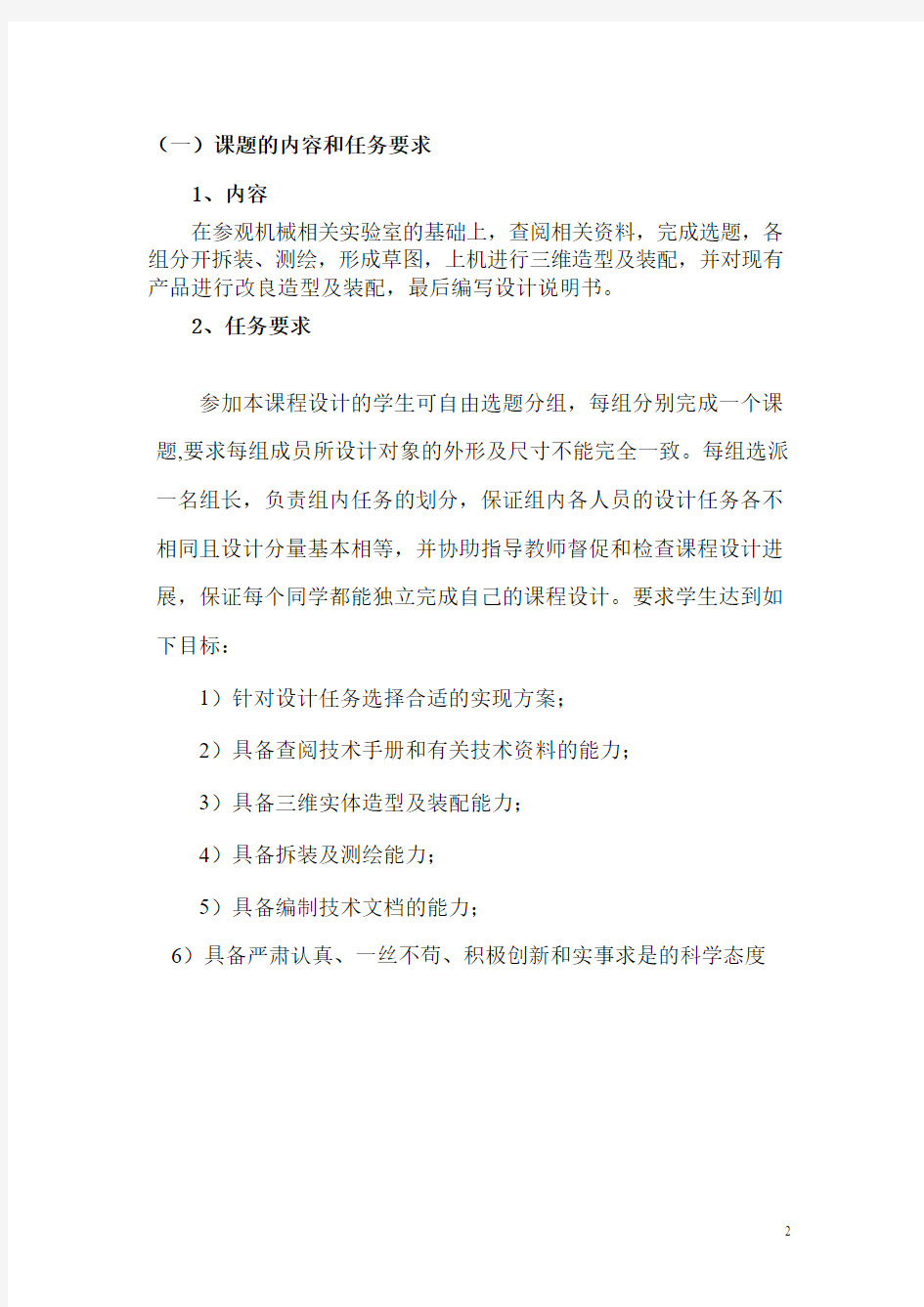
PRO/E课程设计
设计产品名称普通电饭锅姓名 ***
学号
班级12机械二班
授课老师
完成日期2013-12至2014-1 学生成绩
(一)课题的内容和任务要求
1、内容
在参观机械相关实验室的基础上,查阅相关资料,完成选题,各组分开拆装、测绘,形成草图,上机进行三维造型及装配,并对现有产品进行改良造型及装配,最后编写设计说明书。
2、任务要求
参加本课程设计的学生可自由选题分组,每组分别完成一个课题,要求每组成员所设计对象的外形及尺寸不能完全一致。每组选派一名组长,负责组内任务的划分,保证组内各人员的设计任务各不相同且设计分量基本相等,并协助指导教师督促和检查课程设计进展,保证每个同学都能独立完成自己的课程设计。要求学生达到如下目标:
1)针对设计任务选择合适的实现方案;
2)具备查阅技术手册和有关技术资料的能力;
3)具备三维实体造型及装配能力;
4)具备拆装及测绘能力;
5)具备编制技术文档的能力;
6)具备严肃认真、一丝不苟、积极创新和实事求是的科学态度
目录
第一章电饭锅零件的建模
一锅把手的建模 (4)
二锅盖的建模 (7)
三蒸屉的建模 (8)
四米锅的建模 (13)
五锅身的建模 (15)
六加热铁的建模 (20)
七锅底的建模 (23)
第二章电饭锅零件的组装
八零件的组装 (26)
九电饭锅的效果图 (29)
第三章小结
十学习心得体会 (30)
第一章零件的建模
一锅把手的建模
1、利用拉伸命令先拉伸一个圆柱,拉伸4.5,圆8.0
2、在top面拉伸8.0点击一个椭圆
3、在RIGHT面拉伸曲面,向两边拉伸8.0
之后选中拉伸3,点击菜单栏中“编辑—实体化”,
保留黄色区域,再次点击拉伸3,选择菜单栏中‘编辑—镜像—实体化”,得到下图
4、重复3步骤,在TOP面拉伸曲面,然后镜像,实体化减去两边的材料,
5、再进行美化,倒角,外观美化得到效果
图
三锅盖的建模
4、重复3步骤,在TOP面拉伸曲面,然
2、最后进行美化处理,倒角和颜色渲染
二、蒸屉的建模
1、利用旋转命令,在RIHGT面上绘制草绘图,注意添加旋转轴
2、绘制蒸屉底的圆孔,这里有两个方法,整列和拉伸剪材料,我选择了第二个。选择锅底做拉伸基准面,绘制草图,删去基准圆,选择
3、以同样的方法绘制其他圆孔
4、绘制蒸屉把手,这里需要创建一个基准平面,选择FRONT 面向上平移5.0 ,在此面上绘制把手雏形
5、利用画锅把手的技巧绘制蒸屉把手,拉伸曲面和实体化
得到效果图如下
6、在右边模型树中,把上述操作按住CTRL选择右击创建一个
组得到,选中“组一”,点击菜单栏中“编辑—镜像”,选择TOP面,点击
7、进行美化处理,渲染颜色和倒圆角,蒸屉完成
四、米锅的建模
1、米锅的建模和锅盖的建模基本相似,选择T OP面做旋转操作
2、这里创建一个基准面,为装配准备。选择FRONT面向上平移1.0.
3、进行美化处理,颜色渲染和倒圆角。
五、锅身的建模
1、选择FRONT面进行旋转操作,绘制草图
2、利用绘制蒸屉把手的方法绘制锅身两边把手
3、进行创建组和镜像的操作
4、绘制锅身开关按钮。选择RIGHT面向外平移11.5,得到DTM2
选择此面进行拉伸绘制,选择拉伸到锅身上
5、进行开关细节处理。选择开关面,选择拉伸操作。选择创建图元操作
,进行剪材料
6、绘制开关指示灯,选择开关面进行拉伸操作,向外拉伸0.5
7、绘制开关。选择开关面,选择拉伸操作,绘制如下草图
选择剪材料图标,剪去1.0
8、选择剪去材料的那面进行拉伸,绘制草图向外拉伸2.0
9、绘制插头口,这与绘制开关处操作一样,就不做说明了。
10、进行美化处理,倒圆角和渲染颜色,得到效果图
六、加热铁的建模
1、选择FRONT面进行拉伸,画出草绘图拉伸0.2,完成。
2、选择加热铁的一面继续进行拉伸,绘制加热铁的支架,拉伸长度为0.8
完成后选择拉伸2,进行拔模处理,
PROE课程设计说明书
PROE课程设计说明书 学院机电工程学院 专业材料成型及控制工程 班级 姓名 学号 题目充电器底座 指导老师
PRO/E课程设计说明书 一、PRO/E课设要求 1、PRO/E软件对零件进行三维造型; 2、PRO/E软件对零件进行分模; 1)创建模具型腔; 2)设置收缩率; 3)设计分型面; 4)用分型面分割工件得到体积块; 5)通过抽取将体积块转化为模具元件; 6)设计浇注系统; 7)铸模; 8)定义模具开模; 3、用EMX对以上的模具进行模架设计; 1)装配型芯、型腔; 2)定义模具组件; 3)侧向抽芯设计 4)设计流道; 5)设计顶针; 6)设计冷却系统; 7)装配模架; 二、PRO/E课设目的 1、熟练掌握PRO/E软件的3D造型; 2、熟练掌握其对零件的模具设计; 3、了解并掌握对模具进行模架设计; 三、模具设计的基本流程 1、三维造型 在PRO/E软件中用“零件”模块进行三维造型设计。在“拉伸”“草绘”之前对充电器底座进行测量,量取底座尺寸后,进行草绘拉伸。
拉伸完成后用“壳”工具,内部系列结构用“拉伸”工具,进行加减材料拉伸,可逐步完成至下图结构。 新建基准平面进行镜像。将拉伸好的凸台凹面分别镜像至右侧。 凸台内侧的阶梯通孔同旋转去材料的方法得到。下图为草绘图与拉伸后的孔。
局部有筋板处先做一个拉伸,再用阵列的方法得到。 此零件造型较难一处,为散热挡灰板的造型,因为其结构呈Z形,做正反面拉伸除料,再按方向进行阵列。 拉伸一次除材料,进行第一次阵列除材料。 拉伸一次除材料,进行第二次阵列除材料。
反面,拉伸一次除材料,进行三次阵列除材料。完成散热挡灰板的造型。因为其特殊的Z 形结构,在设置分型面时候也要注意,后面再做简述。 之后对零件进行倒圆角,设置收缩率,完成零件的三维造型设计。 2、分型面的设计 取最大截面处做分型面,外轮廓表面较易补孔。故复制外轮廓面补空填充,与最大截面处合并的方法设计主分型面。卡勾处设计卡勾分型面,细小孔洞处做一个嵌件分型面。 主分型面用“种子面法”选取,选取外表面的任意一个面为种子面,按住“shift”键选取边界面,松开“shift”,进行复制粘贴。
proe实习心得范文3篇
proe实习心得范文3篇Proe's practical experience 编订:JinTai College
proe实习心得范文3篇 小泰温馨提示:心得体会是指一种读书、实践后所写的感受性文字。语言类读书心得同数学札记相近;体会是指将学习的东西运用到实践中去,通过实践反思学习内容并记录下来的文字,近似于经验总结。本文档根据心得体会内容要求和针对主题是实习期群体的特点展开说明,具有实践指导意义,便于学习和使用,本文下载后内容可随意修改调整及打印。 本文简要目录如下:【下载该文档后使用Word打开,按住键盘Ctrl键且鼠标单击目录内容即可跳转到对应篇章】 1、篇章1:proe实习心得范文 2、篇章2:proe实习心得范文 3、篇章3:proe实习心得范文 通过proe实习实训,使自己学到了更多更深的Pro/E的知识。虽然现在学到的Pro/E还是很少,还是比较浅的知识,但比实训之前学到的多了很多,在此分享心得范文。下面是小泰为大家收集整理的proe实习心得范文,欢迎大家阅读。 篇章1:proe实习心得范文
短短三天的ProE实训,让我对ProE的画图技能的掌握提升很大,虽然还有许多东西还没完全弄懂,但是能够独立的把一些零件成功分模,这份成就感是从内心里感觉到的。 在这里感谢指导老师周铭杰,如果没有周老师在我们实训过程中遇到困难的时候的教导。我相信我们不可能这么顺利的凭借自己的能力完成了此次的实训。在这次设计中遇到了许多实际性的问题,在实际设计中才发现,自己之前太依赖老师录制的视频,在没有老师讲解时,一切必须靠自己一点一滴的解决;当然在解决的过程中会发现自己的能力也在不断的得到提升。 实训前两天康老师没有讲,而是让我们自己去做题,自己去思考,这可把我们难住了,之前上课周老师都是先讲一遍再录制个视频给我们参考,我们大部分同学都是按着老师的步骤去做,怎么做思路还是较清晰的,现在实训给我们而是几十个产品,自己去琢磨怎么把模具设计出来、分型出来;结果做一个产品时怎么入手就想了大半天,首先考虑的是怎么把分型面做出来,先用体积块,不行;再用裙边曲面,又不行;再用回体积块,就这样反复做了好几遍;最后做出分型面了,分模时又遇到问题,然后找出问题,解决问题,最后成功做出来,总算有点成就感,但一天就只做出三个产品,这效率太低了;到
proe课程设计千斤顶的设计说明
《Pro/E》课程设计说明书 班级:*** :*** 学号:*** 指导老师:*** 学院能源工程学院 2011年04月30日
《Pro/E》课程设计任务书 一、课程设计名称 Pro/E应用实训 二、课程设计目的 1、了解Pro/E4.0软件基本功能特点; 2、了解三维CAD基本技巧和方法及典型操作流程; 3、熟练掌握基本3D绘图方法和简单零件的设计方法; 4、掌握零件装配方法和了解机构仿真步骤和方法; 5、掌握工程图的创建技巧。 三、课程设计容及要求 1、自行设计一个组合件,它包括的零件数大于等于4个(这里所指的零件不包括诸如 长方体、圆柱、圆锥之类的简单零件,组合件中的相同零件只算1个),在创建这些零件时需要用到的特征包括基本特征(拉伸、旋转、扫描、混合、扫描混合、螺旋扫描特征)中的两种,工程特征(孔、壳、肋、拔模、倒圆角、倒角特征)中的两种和阵列特征。 2、零件结构设计; 3、组合件中零件间约束类型和“连接条件”分析及确定,组合件创建,要求创建的组 合件中至少有两个可动连接; 4、至少2个零件的工程图创建,要求这2个零件为你设计的所以零件中较复杂的两个; 5、课程设计说明书。
目录 第一章零件的设计 一、底座设计 (1) 二.螺套的设计 (2) 三、螺旋杆的设计 (3) 四、绞杠的设计 (5) 五、顶垫的设计 (6) 第二章、组装零件 一.底座的组装 (9) 二、螺套的组装 (10) 三、螺旋杆的组装 (10) 四、绞杠的组装 (11) 五、顶垫的组装 (11) 六、千斤顶装备图 (12) 第三章、小结 (18)
第一章 一.底座的设计。 千斤顶的底座的设计用到的命令主要有草绘,旋转,倒角。 1.草绘 点旋转进入草绘界面,画出如图(一)所示的图形。 (图一) 2. 进行旋转 选取画好的草绘进行旋转,旋转角度360。如图(二)
proe课程设计说明书(订书机)
综合实验报告 (计算机类) 题目:小型订书机三维数字化造型设计学院:材料科学与工程 年级、专业: 2008级材料成型及控制工程学生姓名: 学号: 指导教师: 开题时间: 2011 年 7 月 4 日完成时间: 2011 年 7 月 15 日
目录 引言............................................................................................................................................................... - 3 - 1 实验目的....................................................................................................................................................... - 4 - 2 实验准备....................................................................................................................................................... - 4 - 2.1操作平台 ...................................................................................................................... - 4 - 2.2实体选取 ...................................................................................................................... - 4 - 3 实验过程....................................................................................................................................................... - 5 - 3.1创建滑槽 ...................................................................................................................... - 5 - 3.2 创建滑块 ........................................................................................ 错误!未定义书签。 3.3 创建底板 ........................................................................................ 错误!未定义书签。 3.4 创建底座 ........................................................................................ 错误!未定义书签。 3.5 创建弹片 ........................................................................................ 错误!未定义书签。 3.6 创建上壳 ........................................................................................ 错误!未定义书签。 3.7 初步组装 ........................................................................................ 错误!未定义书签。 3.8 创建弹簧 ........................................................................................ 错误!未定义书签。 3.9 弹片尺寸修改 ................................................................................ 错误!未定义书签。 3.10 最后组装 ...................................................................................... 错误!未定义书签。 4 总结............................................................................................................................................................. - 18 - 5致谢.......................................................................................................................................................... - 18 - 6参考文献...................................................................................................................................................... - 18 -
PROE曲面设计总结
曲面设计总结 1.曲面构建概述 (1) 2.曲线的构建 (2) 3.拆面方法 (4) 4.常见曲面的设计 (5) 1.1非四边形转化成 (5) A.三角面处理 (5) B.5边面处理 (8) 1.2边界混合曲面(Boundary Blend) (11) 1.3可变截面扫描 (12) 1.4扫描混成 (13) 1.5自由曲面(style) (14) 1.6消失面 (15) 1.7椭圆形曲面 (20) 1.8物体圆顶 (24) 1.9与rhino软件相结合 (25) 5.曲面曲线质量分析(G0,G1,G2) (25) 1.曲面构建概述 曲面构建原则:
简单的曲线构建出高质量曲面 能用直线不要用圆弧 能用圆弧不要用圆锥曲线 能用圆锥曲线不要用SPLINE(样条线) 能作平面线不要作3D曲线 画SPLINE线时尽量减少控制点的数量,控制点越少,其曲线越光滑。2.曲线的构建 画多义线开始用插入点画,然后使用控制点标尺寸,这样多义线更易控制 多义线的中心点必须有插入点(插入点为奇数一般为3个,5个)
只有端点才能精确控制相切, 分两段画如下多义线 两边完全对称的多义线其中点才是相切与最高线
相切 不相切 3.拆面方法 拆面思路:想办法把非四边形转化成四边形面。(eg.5边,3边) 方法:添加辅助线或者通过切割以构成四边形。 大家都都会有这样的感觉,学习CAD软件到一定程度,就会觉得很难提高,其实很多时候,除了对软件本身的熟悉程度和理解程度外,能否得到一个好的数模,就是考验你做辅助线的能力和拆面能力。 大家都听过这样一个金科玉律:好点有好线,好线有好面;而一开始就规划好拆面方法,直接决定你的辅助线怎么做、在什么地方做。 一般我们喜欢看别人的拆面思路,但是忽略了对优秀的拆面方法的理解,其实拆面方法是有规律可寻的。学过计算机图形学的人都会知道,在计算机里,面是用矩阵乘法实现的。在UG里就是直观地用U线和V线来表达。我们能看到最好的面(也就是最规则最基础的面)就是平面、球面和圆柱面,大家先可以研究一下这些规则的面的U线和V线是什么样子的。他们都是很规则的方格。
计算机辅助设计课程设计报告
Shanghai Second Polytechnic University 智能制造与控制工程学院(工学部)计算机辅助设计(Pro Engineer 4.0) 课程设计报告 一.课题名称 CB-B 25型齿轮泵 班级:12机工A1 小组成员:李书越陈悦豪 组长:李书越 二.所绘制产品的功能和工作原理描述 CB-B25低压齿轮油泵是将机械能转换为液压能的转换装置。 图1为齿轮泵的工作原理图。装在壳体内的一对齿轮的齿顶园柱及侧面均与壳体内壁接触,因此各个齿间槽间均形成密封的工作空间。齿轮泵的内腔被相互啮合的轮齿分为左、右两个互不相通的空腔a和b,分别与吸油口m和排油口n相通。当齿轮按图示方向旋转时,左侧吸油腔a的轮齿逐渐分离,工作空间的容积逐渐增大,形成部分真空,因此油箱中的油液在大气压力的作用下,经吸油管进入吸油口m。吸入到齿问的油液在密封的工作空间中随齿轮旋转带到右侧的排油腔b,因右侧的齿轮逐渐啮合,工作空间的容
Shanghai Second Polytechnic University 智能制造与控制工程学院(工学部)积逐渐减小,所以齿间的油液被挤出,从排油口n经油管输出。当齿轮不停旋转时,左、右两腔不断完成吸油和排油过程,将压力油输送到液压系统中。 CB-B25齿轮泵应用范围:用于机床、工程机械的液压系统,作为液压系统的动力源,也可作润滑泵,输油泵使用。 齿轮泵工作原理是通过齿轮啮合产生的空间将油从油箱挤压到润滑部位 在术语上讲,齿轮泵也叫正排量装置,即像一个缸筒内的活塞,当一个齿进入另一个齿的流体空间时,液体就被机械性地挤排出来。因为液体是不可压缩的,所以液体和齿就不能在同一时间占据同一空间,这样,液体就被排除了。由于齿的不断啮合,这一现象就连续在发生,因而也就在泵的出口提供了一个连续排除量,泵每转一转,排出的量是一样的。随着驱动轴的不间断地旋转,泵也就不间断地排出流体。泵的流量直接与泵的转速有关。实际上,在泵内有很少量的流体损失,这使泵的运行效率不能达到100%,因为这些流体被用来润滑轴承及齿轮两侧,而泵体也绝不可能无间隙配合,故不能使流体100%地从出口排出,所以少量的流体损失是必然的。然而泵还是可以良好地运行,对大多数挤出物料来说,仍可以达到93%~98%的效率。对于粘度或密度在工艺中有变化的流体,这种泵不会受到太多影响。如果有一个阻尼器,比如在排出口侧放一个滤网或一个限制器,泵则会推动流体通过它们。如果这个阻尼器在工作中变化,亦即如果滤网变脏、堵塞了,或限制器的背压升高了,则泵仍将保持恒定的流量,直至达到装置中最弱的部件的机械极限(通常装有一个扭矩限制器)。 三.所绘制产品的主要结构分析 文后为CB-B 25型齿轮泵的全部零件图。图3的右上方为该齿轮泵的轴测装配图,左上方为轴和齿轮的局部轴测装配图,下面为部分零件的分离式轴测图,以便详细看清楚各零件的结构。轴测图上各零件的编号与图文后零件图上的序号相一致,为叙述方便,泵体及左端盖上各空腔均用小写拉丁字母标注在其轴测图上。 一对相互啮合的齿轮6装在泵体2中,由主动轴4带动回转。主动轴4和从动轴5与两个齿轮6问用平键连接,主动轴的外伸端也装有一平键,三个平键的尺寸均为5×16。轴4、5上各有两个R0.9的凹槽(见文后件4、5的零件图),分别装4个轴用钢丝
ProE 5.0经典教程
PTC/USER 2009 Pro/ENGINEER Wildfire 5.0 操作实训
仅供操作实训使用
请勿在本手册上做记录或者将手册带离本次培训 会,以便其他参加者使用。
PTC/USER 2009
目录
交互性建模......................................................................................................................... 3 模具件设计效率............................................................................................................... 17 钣金件设计及焊接........................................................................................................... 24 灵活装配........................................................................................................................... 38 仿真教程........................................................................................................................... 49 工程图工作流程和效率................................................................................................... 61 Pro/ENGINEER Manikin..................................................................................................... 74 公差分析........................................................................................................................... 81
Pro/ENGINEER Wildfire 操作实训
Page 1
Croe2.0学习总结
Creo2.0学习总结 Creo2.0学习总结:;1.“修剪、合并、延伸、偏移、相交、加厚、实体化;2.“实体化”命令只能用于合并后的曲面;3.我们可以用“边界混合”创建曲面然后用“加厚”;4.“实体自由成型”可以创建例如饮料瓶底的底座凹;5.“修饰螺纹”可以创建用于工程图的螺纹显示方式;6.“修饰槽”可以创建实体上的产品铭牌或文字注释;7.“指定区域”可以创建实体上一部分指定区域 -------------------------------------------------------------------------------- Creo2.0 学习总结: 1.“修剪、合并、延伸、偏移、相交、加厚、实体化”等编辑命令只能用于曲面。 2.“实体化”命令只能用于合并后的曲面。 3.我们可以用“边界混合”创建曲面然后用“加厚”曲面为实体,得到可用的实体。 4.“实体自由成型”可以创建例如饮料瓶底的底座凹面。 5.“修饰螺纹”可以创建用于工程图的螺纹显示方式,而不是螺旋形的螺纹。 6.“修饰槽”可以创建实体上的产品铭牌或文字注释。 7.“指定区域”可以创建实体上一部分指定区域。 8.利用“关系”创建尺寸约束。 9.创建“基准曲线”如上文件quxian.ibl(只限英文名称)。 10.利用Pro-E(Creo2.0)创建的零件可以保存为IGES(*.iges)或STEP(*.stp)格式,这样就可以在Pro-E低版本和SolidWorks里打开了,但是不能修改(3D模式转换)。 11.“螺旋扫描”和“旋转混合”要建立中心线。 12.“扫描混合”和“混合、旋转混合”的各个截面图元的段数要相等。一点可以和任意图元混合,三角形可以用混合顶点或打断与多边形混合。 13.创建“筋”时,截面需与依附实体相交且图元为开放的。 14.装配时可用“全局干涉”检查设计零件的装配合理性和是否存在冲突。 15.创建工程图2D截面时,可以现在3D模型下的“视图管理器”中建好各个剖切视图,然后在工程图中再选择“截面”的各个剖切视图。 16.工程图里的“详细视图”即为“局部放大视图”。 17.工程图里创建好的二维视图可以保存为“DXF(*.dxf)格式,这样就可以在Auto-CAD、CAXA、CATIA等软件里打开了,方便二维视图的尺寸标注(2D模式转换)。 18.输入上标和下标文本(可作为公差) 上标:@+上标文本@# 下标:@-下标文本@# 19.装配、制造、工程图等文件必须与原零件图prt存放于一个文件夹。 20.扫描可分为“简单扫描”和“导引线扫描”。一般我们用“简单扫描”。“导引线扫描”就是使用“引导线”来控制扫描过程中间的形状。 在进行“引导线扫描”时应注意:“引导线”必须与扫描轮廓相交于一点,并作为“引导线”的一个顶点,所以最好在引导线和截面线间添加相交的穿透关系。 21.对于“拉伸”命令,如果截面内有实体特征,则可草绘为开放截面,系统会自动填充实体到原有的特征相交。 22.在工程图里“边显示”可以显示在隐藏线下不能显示的线条
PROE学习心得
Proe学习心得 经过一段时间对Proe软件的学习,不仅增强了我对Proe软件的操作技能,更重要的是让我体会到学习Proe的重要性。Proe作为三维图形绘制的的软件,它是三维建模软件的领头羊之一。Proe具有在工业设计和机械设计等方面的多项功能,还包括对大型装配体的管理、功能仿真、制造、产品数据管理等等。当然,学习Proe软件的重中之重是对Proe草绘的学习,我通过网络和老师那里了解到Proe草绘确实是非常重要的,可以说是Proe一切建模的基础,要说Proe的零件建模,灵魂在草绘也一点不过份。草绘是用户在Proe 软件上体现设计意图的第一步,很多人在日后的工作和软件应用上对设计意图把握的不足都是因为在开始的时候对草绘的理解不足所造成的。对于我们学机械专业的学生来说,学习Proe软件自然非常重要。 这学期是我首次接触计算机三维软件得学习,初次学习Proe我碰到了好多问题。上机操作,第一节课时,老师把Proe的一些简单功能模块作了介绍。然后,通过计算机示范了拉伸、旋转等功能的操作步骤。当时,我什么也不懂,更不用说解释其中的原理。感觉这个三维软件的学习有难度。同时老师推荐了林清安的辅导书籍。虽然第一节课,碰到了许多难题,但经过老师耐心指导和同学的的帮助,我解决了好多问题。第一节课对我留下了很深的影响,我要学好Proe 这个三维建模软件。 接下来的学习,我自己到图书馆接到一本适合初学者用的教材。在课余时间看这本书,有什么看不懂的,上课时询问老师,或者询问会操作的同学。渐渐的我从什么都不懂到能够实现镜像、阵列、混合、扫描等功能的操作,也知道了Proe等绘图软件的一些原理。例如,多种样条曲线,自由曲面等。在利用书籍等资源的基础上,我学到了许多三维图形的绘制方法。当遇见一个零件时,首先要对这个零件进行特征分析,要能想到有什么方法操作会简单些。其次,就是实施草绘绘图。最终会得到理想的三维模型。在学到,混合这部分时,由于我在业余时间听了些三维软件操作的一些讲座,所以很快就掌握了。在上机操作时,我们班的好多同学都在绘制“天圆地方”这个三维模型。底面正方形,同学都会画,而且没有问题。当绘制上面的圆形时,遇到了许多问题,由于圆形没有棱角,图
proe运动仿真
proe5.0装配体运动仿真 基础与重定义主体 基础是在运动分析中被设定为不参与运动的主体。 创建新组件时,装配(或创建)的第一个元件自动成为基础。 元件使用约束连接(“元件放置”窗口中“放置”页面)与基础发生关系,则此元件也成为基础的一部份。 如果机构不能以预期的方式移动,或者因两个零件在同一主体中而不能创建连接,就可以使用“重定义主体”来确认主体之间的约束关系及删除某些约束。 进入“机构”模块后,“编辑”—>“重定义主体”进入主体重定义窗口,选定一个主体,将在窗口里显示这个主体所受到的约束(仅约束连接及“刚体”接头所用的约束)。可以选定一个约束,将其删除。如果删除所有约束,元件将被封装。、、 特殊连接:凸轮连接 凸轮连接,就是用凸轮的轮廓去控制从动件的运动规律。PROE里的凸轮连接,使用的是平面凸轮。但为了形象,创建凸轮后,都会让凸轮显示出一定的厚度(深度)。 凸轮连接只需要指定两个主体上的各一个(或一组)曲面或曲线就可以了。定义窗口里的“凸轮1”“凸轮2”分别是两个主体中任何一个,并非从动件就是“凸轮2”。 如果选择曲面,可将“自动选取”复选框勾上,这样,系统将自动把与所选曲面的邻接曲面选中,如果不用“自动选取”,需要选多个相邻面时要按住Ctrl。 如果选择曲线/边,“自动选取”是无效的。如果所选边是直边或基准曲线,则还要指定工作平面(即所定义的二维平面凸轮在哪一个平面上)。 凸轮一般是从动件沿凸轮件的表面运动,在PROE里定义凸轮时,还要确定运动的实际接触面。选取了曲面或曲线后,将会出线一个箭头,这个箭头指示出所选曲面或曲线的法向,箭头指向哪侧,也就是运动时接触点将在哪侧。如果系统指示出的方向与想定义的方向不同,可反向。 关于“启用升离”,打开这个选项,凸轮运转时,从动件可离开主动件,不使用此选项时,从动件始终与主动件接触。启用升离后才能定义“恢复系数”,即“启用升离”复选框下方的那个“e”。 因为是二维凸轮,只要确定了凸轮轮廓和工作平面,这个凸轮的形状与位置也就算定义完整了。为了形象,系统会给这个二维凸轮显示出一个厚度(即深度)。通常我们可不必去修改它,使用“自动”就可以了。也可自已定义这个显示深度,但对分析结果没有影响。 需要注意: A.所选曲面只能是单向弯曲曲面(如拉伸曲面),不能是多向弯曲曲面(如旋转出来的鼓形曲面)。 B.所选曲面或曲线中,可以有平面和直边,但应避免在两个主体上同时出现。 C.系统不会自动处理曲面(曲线)中的尖角/拐点/不连续,如果存在这样的问题,应在定义凸轮前适当处理。
喇叭课程设计PROE
proe 课程设计 喇叭 姓名:学号:班级:指导老师: 完成日期: 一.创建圆形磁铁 01.单击工具栏中的旋转按钮,在旋转设置面板中单击实体按钮并在旋转角度文本框中输 入”360.00”,然后选择”位置”,”定义”.弹出”草绘”对话框,选择TOP 面为草绘平面,其余设置为默认,最后单击草绘按钮
02.进入草绘环境后,绘制草绘图,绘制完成后,单击工具栏中的草绘完成按钮?单击预览按钮,检查图形无误后单击完成按钮 JTR0N1
?I 二?喇叭外廓1 01.单击工具栏中的旋转按钮,在旋转设置面板中单击曲面按钮并在旋转角度文本框中输入 360.00,然后选择位置,定义?弹出草绘对话框,其余设置为默认,最后单击草绘按钮? 02.进入草绘环境后,绘制草绘图,绘制完成后,单击工具栏中的草绘完成按钮。单击预览按钮,检查图形无误后单击完成按钮,最终得到图形
HKN1 三.喇叭外廓2 01?选择菜单栏中插入,旋转命令。在旋转设置面板中单击曲面按钮并在旋转角度文本框输入360.00,然后选择位置,定义。弹出草绘对话框,选择TOP面位草绘平面,其余设置为 默认,最后单击草绘按钮。 02.进入草绘环境后,绘制草绘图,绘制完成后,单击工具栏中的草绘完成按钮。单击预览按钮,检查图形无误后单击完成按钮。
四.创建固定板 01.单击工具栏的基准平面按钮,然后在基准平面对话框中单击参照区域,选取FRONT基准面作为参照,在平移文本框中输入40.00,单击基准平面对话框中的确定按钮完成基准平 面DTM1创建。
02.选择菜单栏中插入,拉伸命令或单击工具栏中的拉伸按钮,然后在设置面板中选择放置, 定义,弹出草绘对话框,选择DTM1为草绘平面,其余设置为默认,最后单击草绘按钮。 03.进入草绘环境后,绘制草绘图,绘制完成后,单击工具栏中的草绘完成按钮。单击预览按钮,检查图形无误后单击完成按钮,最终得出图形。
PROE学习心得
Pro/ENGINEER使用注意事项 1.如果使用鼠标右键打开快捷菜单时,需要按下右键保持一段时间,约是0.5秒 2.Pro/ENGINEER的模板是什么: Pro/ENGINEER来说,模板文件就是用来规范画图环境的重要文件。它提供以下两种类型:模型模板和工程图模板。模型模板是标准的Pro/ENGINEER模型,它包含预先定义的特征、图层、参数、已命名的视图,以及其它属性。工程图模板则包括:创建工程图的项目说明的特殊工程图形文件,这些工程图的项目包括:视图、表格、格式、符号、注释、参数注释,以及尺寸等。 而本章主题则是模型模板。Pro/ENGINEER所提供模型模板,包括:默认基准平面、已命名的视图、默认图层、默认参数,以及默认单位,并可进一步自定义。 这些模板文件都是.prt格式的文件,它们被放在Pro/E安装目录下的templates目录中,可以将其打开,修改成所需的设置;或是以“空模板”加上所用需要的常用画图环境设置后,再建一个.prt模板文件保存在这个目录里来,以方便日后的使用。如果有规划的大修改,那么还可以将所有的模板文件保存到指定的目录,然后在设置start_model_dir系统变量,来指定用来保存所有自定义模板的目录。 3.config.pro文件是什么 在本节中,为了系统变量的设置,我们立刻用到了config.pro文件。实际上,它就是一个系统变量的自动运行批处理文件。它一定要放在Pro/E的启动目录里,同时文件名也一定要是“config.pro”。只要可以影响系统运行环境的设置,都可以通过这样的方法来设置相应的系统变量,并将其存到config.pro文件中。因此,Pro/E的各模板也提供很多的系统变量,来供用户取用。用于基础模块中的系统变量查询法已略。 config.pro也是一个文本文件,您可以通过编辑config.pro文件直接撰写或修改系统变量;也可以使用先设置系统变量然后保存的方法来逐一加入需要的系统变量。 4.在修改圆角时,选取边线时要注意。以鼠标选取两边的长短距离要尽量一致,画出来的 默认圆弧的大小才会比较平均(长短距离是指光标距所选两条直线交点的距离)。 5. 6.草绘倒圆角和特征倒圆角的取舍 这个角要在那里画,和您的图形设计与造型设计考虑有很大的关系。一般说来,变动编辑可能性大,造型复杂度高,或数量多且半径不一致的,我们多会用倒圆角特征来画;而造型单纯、变化机会不高者,就会采用草绘圆角的方法来处理。请特别注意这个应用技巧。(见本书12 章)
PROE伺服电机课程设计
制作步骤 一、制作上盖 步骤一:建立新文件 启动Pro/E,建立新文件,文件类型为零件,子类型为实体。文件名为01。 步骤二:制作底部半圆柱 (1)打开拉伸工具,选择RFRONT面作为草绘平面。其余为默认设置。单击草绘按钮,进入草绘模式。绘制剖面,如图一所示。 图一 图一 (2)单击草绘中的完成选项,退出草绘模式。 在拉伸工具操控板中,将深度修改为对称,数值为90。单击绝人按钮,生成拉伸特征,如图二所示。 图二 图一
步骤三:用扫描方法产生弯道 (1)点击插入—扫描—伸出项,打开对话框。 (2)单击草绘轨迹—新设置—平面。选择FRONT 面。单击正向—缺省。进入草绘模式。绘制轨迹线,如图三所示。单击草绘器中的完成选项。单击自由端点—完成。 (3)在草绘模式下,绘制截面,如图四所示。单击草绘器中的完成选项。单击确定按钮,生成扫描实体,如图五所示。 图三 图四 图三 图五
步骤四:用混合方法生成弯道口。 (1)选择主菜单中插入—混合—伸出项。单击平行—规则截面—草绘截面—完成。单击直的—完成—新设置—平面。选取弯道的前表面。单击正向—顶—平面。选择TOP 面进入草绘模式。 (2)选取弯道前表面的四条边界线作为第一个截面。右击,选择切换截面。绘制第二个截面。草绘图如图六所示。 (3)单击草绘器中的完成选项,退出草绘模式。单击盲孔—完成。输入特征深度60。单击伸出项对话框中的确定按钮,生成混合特征,如图七所示。 图六 图七
步骤五:倒圆角 (1) 打开圆角工具操控板,选择混合特征与扫描特征的交线作为参照,圆角半径为40。 单击确认按钮,生成圆角特征。 (2) 再用倒圆角工具,选择混合特征与扫描特征的边线作为参照,圆角半径为10。单击 确认按钮,生成圆角特征。 (3) 继续用倒圆角工具,选择扫描特征与半圆柱体的交线作为参照,圆角半径为5。单 击确认按钮,生成圆角特征。如图八所示。 步骤六:创建壳特征 (1) 单击壳工具按钮,打开壳工具操控板。 (2) 选择半圆柱体的下表面以及混合特征的前表面作为移除平面。将厚度设置为三。单 击确认按钮,生成壳特征,如图九所示。 图八 图九
卫生箱的ProE课程设计
《Pro/E》课程设计说明书 班级:…… 姓名:**** 学号:…… 指导老师:** 榆林学院能源工程学院 2011年04月30日
《Pro/E》课程设计任务书 一、课程设计名称 Pro/E应用实训 二、课程设计目的 1、了解Pro/E4.0软件基本功能特点; 2、了解三维CAD基本技巧和方法及典型操作流程; 3、熟练掌握基本3D绘图方法和简单零件的设计方法; 4、掌握零件装配方法和了解机构仿真步骤和方法; 5、掌握工程图的创建技巧。 三、课程设计内容及要求 1、自行设计一个组合件,它包括的零件数大于等于4个(这里所指的零件不包括诸如 长方体、圆柱、圆锥之类的简单零件,组合件中的相同零件只算1个),在创建这些零件时需要用到的特征包括基本特征(拉伸、旋转、扫描、混合、扫描混合、 螺旋扫描特征)中的两种,工程特征(孔、壳、肋、拔模、倒圆角、倒角特征) 中的两种和阵列特征。 2、零件结构设计; 3、组合件中零件间约束类型和“连接条件”分析及确定,组合件创建,要求创建的组合 件中至少有两个可动连接; 4、至少2个零件的工程图创建,要求这2个零件为你设计的所有零件中较复杂的两个 ; 5、课程设计说明书。
目录 第一章零件的设计 一、箱体设计 (4) 二.箱盖的设计 (7) 三、轮子的设计 (10) 四、轴的设计 (11) 五、螺母的设计 (12) 第二章、组装零件 一.箱体的组装 (13) 二、箱盖的组装 (14) 三、轴的组装 (15) 四、轮子转轴 (15) 第四章、小结 (16)
第一章.零件设计 一.箱体设计。 可移式垃圾箱的箱体设计相当复杂,用到的命令主要有草绘、拉伸、倒圆角、混合等命令。 1.草绘 进入主界面,在插入中选择混合命令如所示 图(1) 2.进行命令设置如图(2)所示 3.进行草绘如图(3)所示 图(2)图(3) 设置高度为1200mm如图(4)所示 图(4) 4.进行抽壳厚度为20mm完成后效果图如图(5)所示
PROE使用心得体会
关于平整壁:一、欲测边长则为内壁到对应料的延长交点。 二、欲创立反刀的分离的拉伸壁,如果想让钣金的内径相同,则草绘时的半径肯定是不相同的。 三、PROE默认的直角的展开公式边长A+边长B-2*料厚T-2内r+图中显示的折弯余量 四、拉伸出的曲面只能修剪原有的曲面,不能修剪原有的实体。 09-23 一:选取曲面上的边延伸的时候,先点选某边,然后按住SHIFT点选其他边,可以选择整个回圈。 二:在组建里面,点击“信息”,然后点击“元件”,可以查看各个元件的组装关系。 三:“视图”然后“分解”然后“编辑位置”等同于(“视图管理器”然后“分解”-“编辑”-“重定义”-“位置”---此句后来检查有问题)/ “分解”“新建”“属性”“编辑位置”,其中“编辑位置”是对方框上放的第二个图标。 09-24 一:在组件里元件里做的任何动作,最后都要转换到组件再保存。 二:在组件里元件里做的任何动作,最好都要转换到组件再生。 三:插入元件的时候,按住“CTRL”+“ALT”可以全方位旋转元件 四:在组件图里新建元件的时候,可以选择“镜像”,其中又分为“参照”和“复制”,“参照”跟母体有联系,“复制”和母体无联系 五:元件里要巧用关系式,组件里插入的元件在阵列的时候可以根据“参照”来阵列。 六:在组件里对元件做的动作,都不会反应在元件里,若要反映在元件里,一种方法是则要到在组件里对特征动作进行“编辑定义”-“相交”。然后在其中将“顶级”改为“零件级”。另一种方法是“编辑”-“特征操作”“相交”然后选取特征,然后将“顶级”改为“零件级” 09-27 一:修补破面的时候,如果是先删掉然后再创建的话,创建完后一定要组合。 二:修补破面的时候,在创建新线条的时候,如果用到投影,一定要点“确定”后再刷新 三:要删除某个面,一般要到“修补破面”的系统里,选取了再删除。 四:混合的时候,多加一个混合端点就代表多加了一条线段。 五:保存草绘以备以后使用的时候,一定要定临时坐标系。 六:扫描混合的时候第一步是“截面位置”-“草绘”第二步是“插入截面”-“草绘”。 七:点击某个特征后,选取“编辑定义”,如果特征出现白色的点,表示那些白色的点,可以点右键来进行特殊操作的。八:在扫描混合的时候,可以先在轨迹线上任意添加新点,将来扫描混合的时候,可以在这些新点上添加截面。 九:线在面上的投影实际是线所在的面在另一个面的投影。 十:曲面与曲面的交界处如果是混合而成的,可以在边界线点右键选取相切 如果是镜像而成的,可以在边界线点右键选取垂直。 十一:有时候图层里没有将所有的曲线或者曲面包括进去,可以点选所有曲线或者所有曲面的右键,选择图层属性,在里面重新用鼠标框选。 十二:在简化表示里进行筛选的时候,一定要点右键两次选择“新建”. 10-20 一:在工程图制作里面,是可以创建捕捉线的,并且拉动尺寸或是球标等到对齐捕捉线的时候,尺寸或是球标会变成紫色。 二:组件在工程图制作的时候,可以在“视图状态”里面选择“分解视图”,则可以将组件在工程图里炸开。 三:在做工程图里的“剖面视图”的“完全展开”的时候,是不需要选择基础视图是三维还是哪个三视图的,系统最后的出图都是一样的;在做“剖面视图”里的“完全对齐”的时候,是要选择基础视图的,因为基础视图不同,最后做出来的图就不同,并且“完全对齐”里面是选择“基准轴”而不是“基准平面”。 四:哪怕是基础视图都可以旋转。 五:工程图里的任何视图里的线条都可以删除,方法是“视图”,“绘图显示”“边显示”“拭除直线” 六:在工程图里插入“页面”,是在当前页面之后增加一页,而不是在最后增加一页。 七:在工程图里插入页面的时候,“插入”“共享数据”“自文件”,如果插入的是DRW文件,则页面会在最后增加一页,所插入的DRW文件会出现在这最后一页里。如果插入的是DWG文件,则插入的DWG文件会出现在当前的页面里。八:将投影视图的属性改为一般,则可以任意移动视图。
proe小球运动教程
1.1机构模块简介 在进行机械设计时,建立模型后设计者往往需要通过虚拟的手段,在电脑上模拟所设计
的机构,来达到在虚拟的环境中模拟现实机构运动的目的。对于提高设计效率降低成本有很大的作用。Pro/ engineer中“机构”模块是专门用来进行运动仿真和动态分析的模块。PROE的运动仿真与动态分析功能集成在“机构”模块中,包括Mechanism design(机械设计)和Mechanism dynamics(机械动态)两个方面的分析功能。 使用“机械设计”分析功能相当于进行机械运动仿真,使用“机械设计”分析功能来创建某种机构,定义特定运动副,创建能使其运动起来的伺服电动机,来实现机构的运动模拟。并可以观察并记录分析,可以测量诸如位置、速度、加速度等运动特征,可以通过图形直观的显示这些测量量。也可创建轨迹曲线和运动包络,用物理方法描述运动。 使用“机械动态”分析功能可在机构上定义重力,力和力矩,弹簧,阻尼等等特征。可以设置机构的材料,密度等特征,使其更加接近现实中的结构,到达真实的模拟现实的目的。如果单纯的研究机构的运动,而不涉及质量,重力等参数,只需要使用“机械设计”分析功能即可,即进行运动分析,如果还需要更进一步分析机构受重力,外界输入的力和力矩,阻尼等等的影响,则必须使用“机械设计”来进行静态分析,动态分析等等。 1.2总体界面及使用环境 在装配环境下定义机构的连接方式后,单击菜单栏菜单“应用程序”→“机构”,如图1-1所示。系统进入机构模块环境,呈现图1-2所示的机构模块主界面:菜单栏增加如图1-3所示的“机构”下拉菜单,模型树增加了如图1-4所示“机构”一项内容,窗口右边出现如图1-5所示的工具栏图标。下拉菜单的每一个选项与工具栏每一个图标相对应。用户既可以通过菜单选择进行相关操作。也可以直接点击快捷工具栏图标进行操作。 图1-1 由装配环境进入机构环境图
